Im ersten Teil haben wir dir alles über IFTTT erzählt. Jetzt ist es an der Zeit dir die Anwendung zu erklären. Wie funktioniert IFTTT eigentlich. Nimm dir ein paar Minuten Zeit, es wird sich lohnen.
Wie du Applets erstellen kannst
Wie wir im ersten Teil dieses Leitfadens erwähnt haben sind die Funktionen und Applets (die zwischen den verschiedenen Diensten erzeugten Verknüpfungsmechanismen) sehr wichtig für IFTTT. Die Anwendung ist aber sehr einfach und wenigen Sekunden zu meistern.
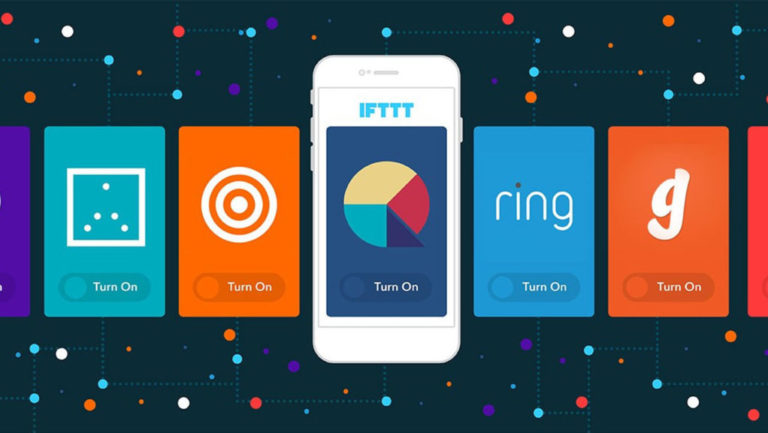
Erstelle zuerst ein Konto bei IFTTT. Dazu gibt es drei Möglichkeiten: Mit selbst ausgewählten Nutzernamen, die Anmeldung mit deinem Google-Konto oder der Zugriff über Facebook. Du kannst dich für eine der drei Möglichkeiten entscheiden. Als nächstes erscheint ein Begrüßungsbildschirm, auf dem du drei Plattformen auswählen kannst die du regelmäßig benutzt. Wir haben uns für Twitter, Facebook und Instagram entschieden. Die drei beliebtesten sozialen Netzwerke auf unserem Planeten.
Sobald du die Netzwerke ausgewählt hast, wirst du zu einem neuen Fenster weitergeleitet. Hier siehst du die am häufigsten empfohlenen Applets für deine Anwendungen. Treffe eine Auswahl und bestätige. Wir empfehlen dir: “Veröffentliche deine Instagrams als native Fotos auf Twitter.” Mit diesem Applet wird jedes Bild auf Instagram auch auf Twitter als Bild und nicht als Link veröffentlicht (was üblich ist). Bestätige und schalte den Aus-Schalter einfach auf Ein. Das war alles!
Wenn du oben auf die Schaltfläche Suche klickst, kannst du nach allen Applets suchen, die bereits von der Community erstellt wurden. Auf diese Weise kannst du deine Prozesse optimieren und neue sehr originelle Applets entdecken. Du kannst auch Funktionen selbst erstellen und mit der Community teilen.

Um eigene Applets zu erzeugen musst du in den Erstellungsmodus gehen. Klicke auf Hinzufügen / Erstellen am Ende der Haupt-URL (hier der Link dazu). Es erscheint folgender Bildschirm:
Du siehst wie einfach IFTTT ist. Die Anwendung ist intuitiv. Als erstes suchst du dir deinen Dienst aus und im zweiten Schritt die Verknüpfung. Wenn du also das vorherige Beispiel wiederherstellen möchtest, wähle nur Instagram als erstes und Twitter als zweites aus.

Jedes Mal wenn du auf ein bestimmtes soziales Netzwerk klickst, werden Applets angezeigt, die bereits mit dem Netzwerk verknüpft sind. Wenn du dich zum ersten Mal für Instagram entscheidest erscheint eine lange Liste mit dazugehörigen Funktionen. Dies geschieht auch mit der zweiten Plattform. Allerdings hast du dort mehr Auswahlmöglichkeiten. Du kannst vorgeben wie der Tweet angezeigt wird, die Link-Platzierung wählen usw.
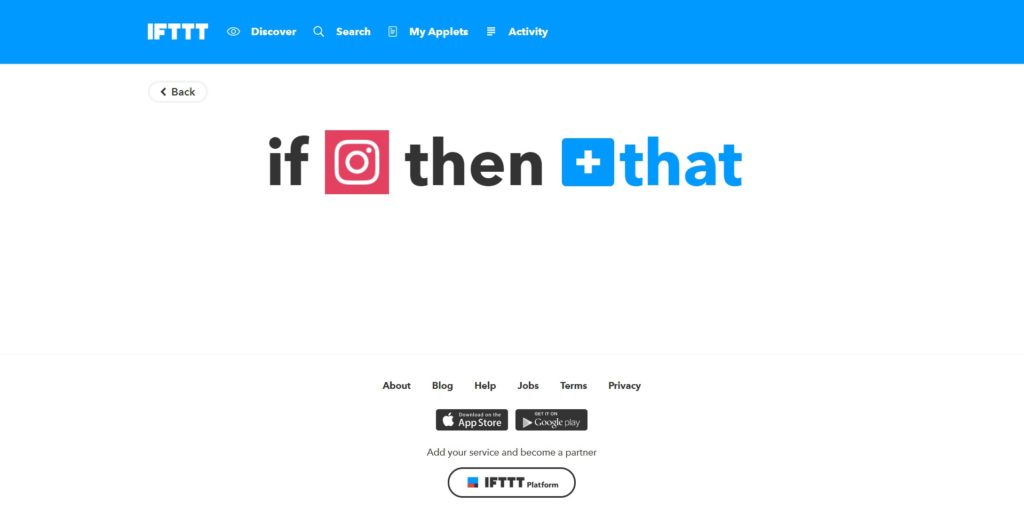
Sobald dies geschehen ist, klicke auf Erstellen. Vergisst nicht, den Button auf ON zu stellen um die korrekte Darstellung zu gewährleisten. Wir empfehlen dir ein Testbild auf Instagram zu veröffentlichen, damit es direkt auf Twitter als natives Foto veröffentlicht wird.

